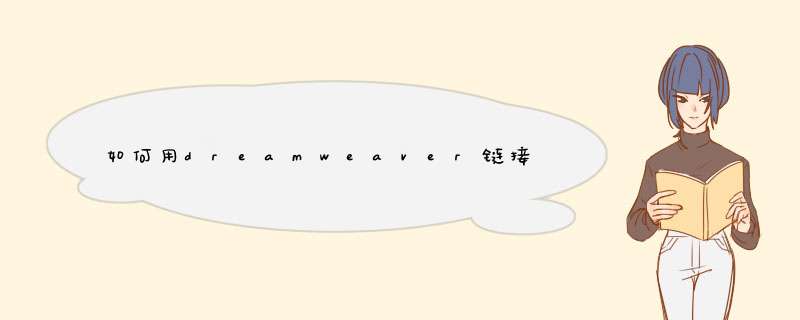
一、定制站点
首先我们要在
Internet
上找到一些用于存放主页的空间,之后我们就能够在
Dreamweaver MX 2004
中对这个站点进行一番定制。
第一步
运行“站点→管理站点”命令,
并且在d出窗口中点击“新建→站点”按钮新建一个站
点。
第二步
在站点配置窗口左部选取“本地信息”一项,接着在右部区域中分别输入站点的名称、
本地存放文档的路径等信息。
第三步
进制在窗口左部选取“远程信息”一项,
接着在右部区域中输入申请空间的时候得到的
远程
FTP
站点传输类型(一般为
FTP
)、远程服务器存放文档路径、主机地址、用户名和口
令等信息。
同时还要根据站点的传输模式来选择是否采用“访问
FTP”一项,
这是因为部分
FTP
站点采用被动工作模式,对于这部分站点就要选取该项
提示:
在将任何信息输入完成之后,
能够点击“测试”按钮来查看是否能够顺利登录到
远程
FTP
服务器。
第四步
确认之后,
Dreamweaver MX 2004
将自动出现站点辅助面板,在此先点击“连接”按钮
建立和远程站的连接,接着按下辅助面板最右部的“扩展
/
折叠”按钮,这时即可将辅助面
板扩展显示(如图
2
)。在默认情况下,左边窗口显示的是远程站点中的文档,右边窗口则
是本地硬盘中的文档。
方法/步骤1、百度搜索Teamviewer9下载,或者是到官网下载,官网地址:>
欢迎分享,转载请注明来源:内存溢出

 微信扫一扫
微信扫一扫
 支付宝扫一扫
支付宝扫一扫
评论列表(0条)